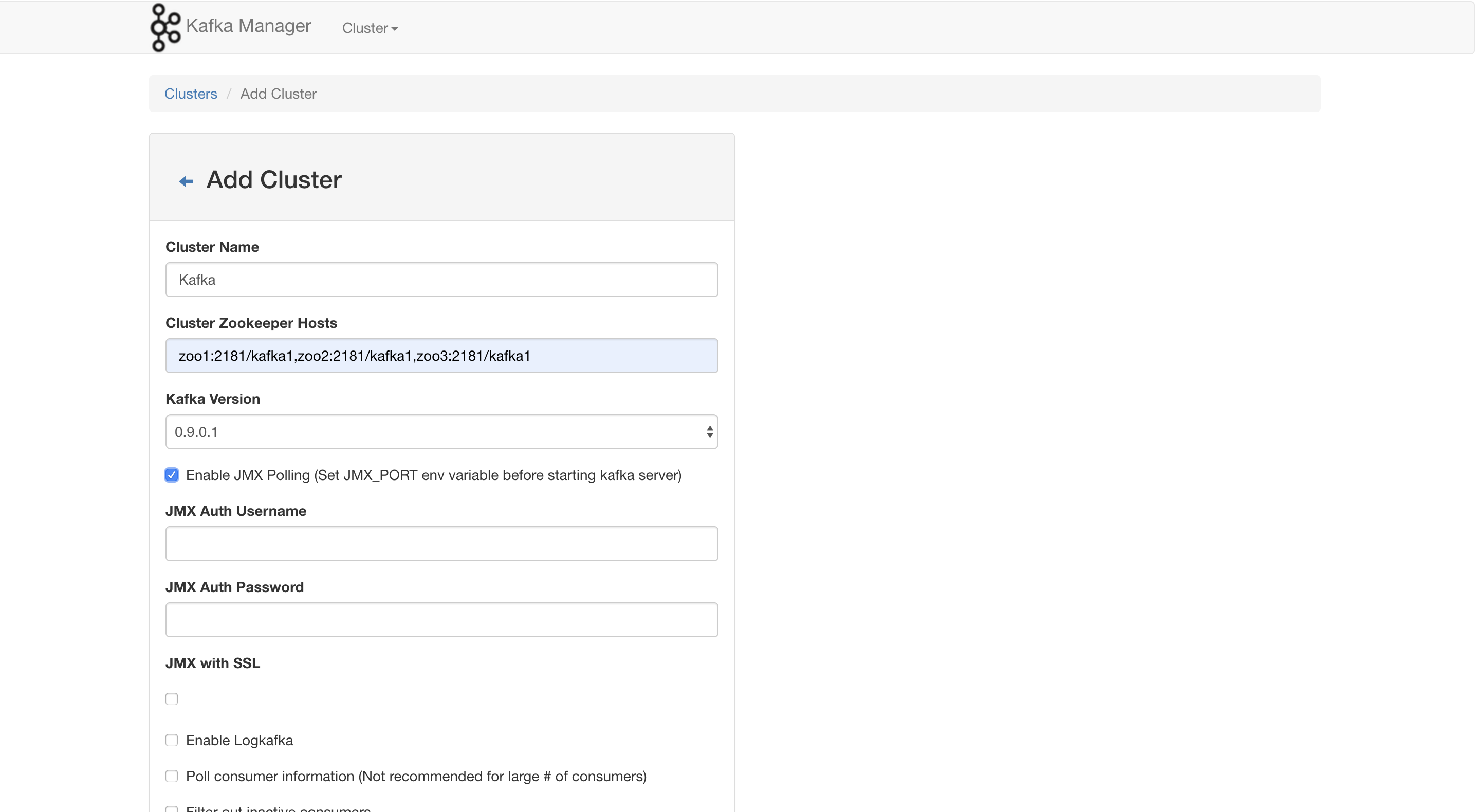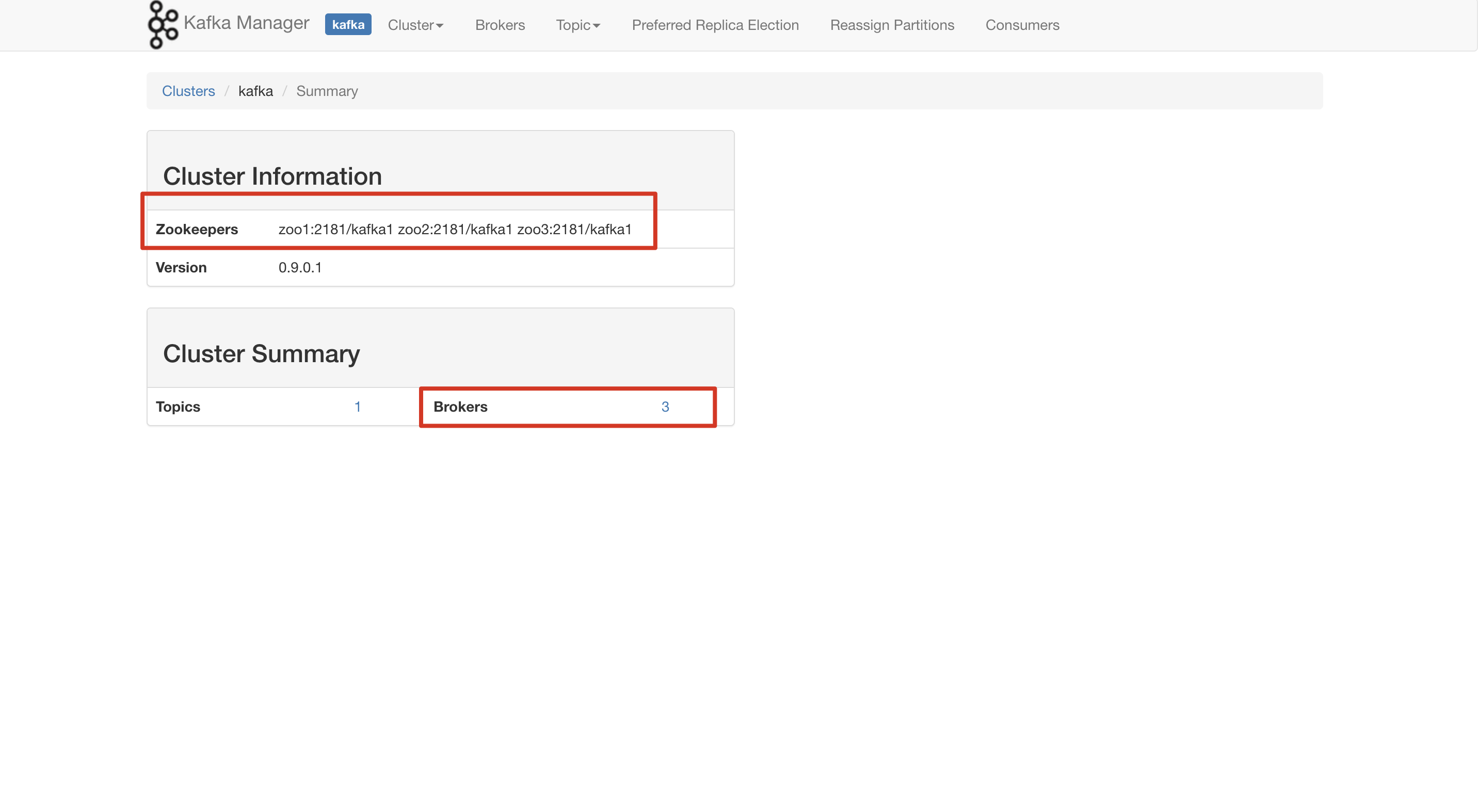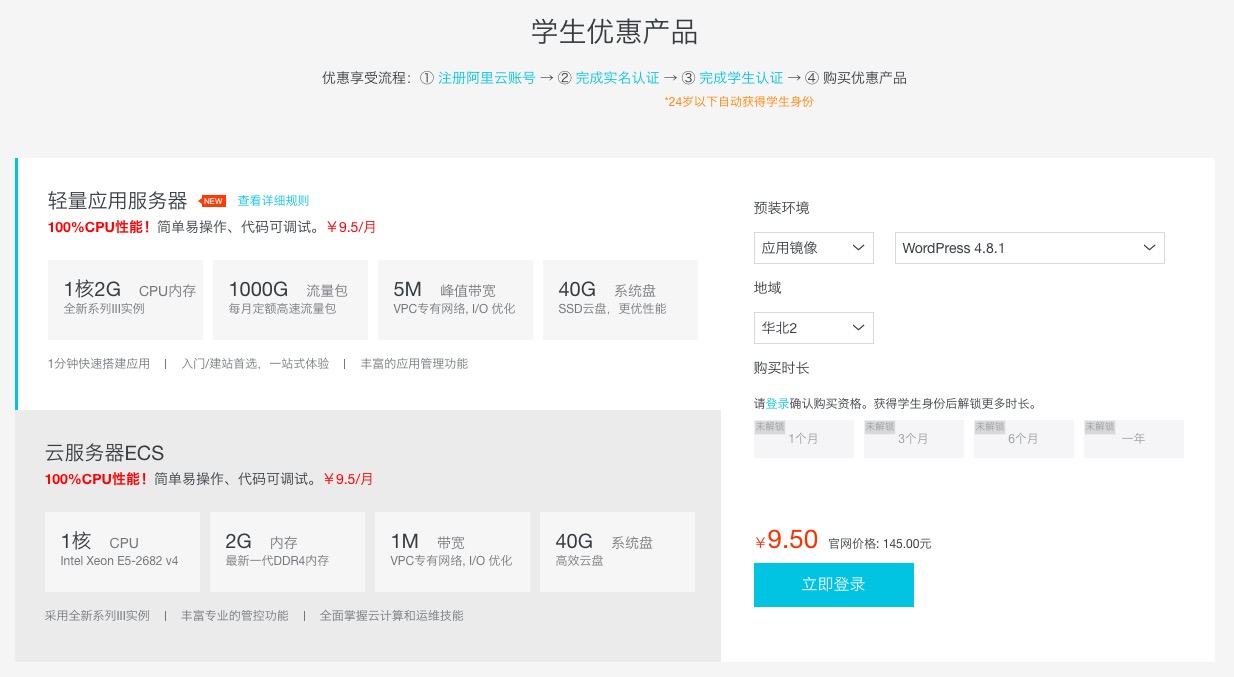Docker如何搭建Zookeeper、Kafka集群?
环境准备
一台服务器、预装CentOS7系统
国内最大的云服务器就是阿里云,所以推荐使用阿里云的服务器。阿里云有个最新活动专题页:https://www.aliyun.com/activity,里面有阿里云服务器的最新活动,都是一些活动服务器,可以关注一下,非常划算。
可以ping一下阿里云哪个节点比较好:https://ping.gaomeluo.com/aliyun/
Docker 安装
如果已经安装Docker请忽略此步骤
- Docker支持以下的CentOS版本:
- CentOS 7 (64-bit):要求系统为64位、系统内核版本为 3.10 以上。
- CentOS 6.5(64-bit)或更高的版本:要求系统为64位、系统内核版本为 2.6.32-431 或者更高版本。
- CentOS 仅发行版本中的内核支持 Docker。
yum安装
Docker 要求 CentOS 系统的内核版本高于 3.10 ,查看上文的前提条件来验证你的CentOS 版本是否支持 Docker 。
# 查看内核版本
$ uname -a
#安装 Docker
$ yum -y install docker
#启动 Docker 后台服务
$ service docker start
# 由于本地没有hello-world这个镜像,所以会下载一个hello-world的镜像,并在容器内运行。
$ docker run hello-world脚本安装
- 使用 sudo 或 root 权限登录 Centos。
- 确保 yum 包更新到最新。
$ sudo yum update
获取并执行 Docker 安装脚本。
$ curl -fsSL https://get.docker.com -o get-docker.sh
# 执行这个脚本会添加 docker.repo 源并安装 Docker。
$ sudo sh get-docker.sh启动Docker
$ sudo systemctl start docker
# 验证 docker 是否安装成功并在容器中执行一个测试的镜像。
$ sudo docker run hello-world
$ docker ps镜像加速
开始让我配置国内镜像源的时候我是拒绝的,但是使用之后发现那下载速度 duang~ 的一下就上去了。所以强烈建议大家配置国内镜像源。
打开/创建 /etc/docker/daemon.json 文件,添加以下内容:
{
"registry-mirrors": ["http://hub-mirror.c.163.com"]
}Zookeeper集群搭建
Zookeeper镜像:zookeeper:3.4
镜像准备
$ docker pull zookeeper:3.4查找镜像可以去 https://hub.docker.com/
docker pull images:TAG // 代表拉取 TAG 版本的 image 镜像
建立独立Zookeeper容器
我们首先用最简单的方式创建一个独立的Zookeeper节点,然后我们根据这个例子创建出其他的节点。
$ docker run --name zookeeper -p 2181:2181 -d zookeeper:3.4默认的,容器内配置文件在, /conf/zoo.cfg,数据和日志目录默认在 /data 和 /datalog,需要的话可以将上述目录映射到宿主机。
参数解释
--name:指定容器名字
-p:为容器暴露出来的端口分配端口号
-d:在后台运行容器并打印容器ID
集群搭建
其它节点的Zookeeper容器创建方式与创建独立容器类似,需要注意的是,要分别指定节点的id和修改文件中多节点的配置,相应的创建命令如下:
新建docker网络
$ docker network create zoo_kafka
$ docker network lsZookeeper容器1
$ docker run -d \
--restart=always \
-v /opt/docker/zookeeper/zoo1/data:/data \
-v /opt/docker/zookeeper/zoo1/datalog:/datalog \
-e ZOO_MY_ID=1 \
-p 2181:2181 \
-e ZOO_SERVERS="server.1=zoo1:2888:3888 server.2=zoo2:2888:3888 server.3=zoo3:2888:3888" \
--name=zoo1 \
--net=viemall-zookeeper \
--privileged \
zookeeper:3.4Zookeeper容器2
$ docker run -d \
--restart=always \
-v /opt/docker/zookeeper/zoo2/data:/data \
-v /opt/docker/zookeeper/zoo2/datalog:/datalog \
-e ZOO_MY_ID=2 \
-p 2182:2181 \
-e ZOO_SERVERS="server.1=zoo1:2888:3888 server.2=zoo2:2888:3888 server.3=zoo3:2888:3888" \
--name=zoo2 \
--net=viemall-zookeeper \
--privileged \
zookeeper:3.4Zookeeper容器3
$ docker run -d \
--restart=always \
-v /opt/docker/zookeeper/zoo3/data:/data \
-v /opt/docker/zookeeper/zoo3/datalog:/datalog \
-e ZOO_MY_ID=3 \
-p 2183:2181 \
-e ZOO_SERVERS="server.1=zoo1:2888:3888 server.2=zoo2:2888:3888 server.3=zoo3:2888:3888" \
--name=zoo3 \
--net=viemall-zookeeper \
--privileged \
zookeeper:3.4这种方式虽然也实现了我们想要的,但是步骤过于繁琐,而且维护起来麻烦(懒癌晚期),所以我们使用 docker-compose 的方式来实现。
docker-compose 搭建zookeeper集群
新建docker网络
$ docker network create viemall-zookeeper
$ docker network ls编写 docker-compose.yml 脚本
使用方式:
安装 docker-compose
# 获取脚本
$ curl -L https://github.com/docker/compose/releases/download/1.25.0-rc2/docker-compose-`uname -s`-`uname -m` -o /usr/local/bin/docker-compose
# 赋予执行权限
$chmod +x /usr/local/bin/docker-compose任意目录下新建 docker-compose.yml 文件,复制以下内容
执行命令 js docker-compose up -d
命令对照
|命令|解释|
|-|-|
|docker-compose up|启动所有容器|
|docker-compose up -d|后台启动并运行所有容器|
|docker-compose up --no-recreate -d|不重新创建已经停止的容器|
|docker-compose up -d test2|只启动test2这个容器|
|docker-compose stop|停止容器|
|docker-compose start|启动容器|
|docker-compose down|停止并销毁容器|
docker-compose.yml下载地址:https://github.com/JacianLiu/docker-compose/tree/master/zookeeper
docker-compose.yml详情
version: '2'
services:
zoo1:
image: zookeeper:3.4 # 镜像名称
restart: always # 当发生错误时自动重启
hostname: zoo1
container_name: zoo1
privileged: true
ports: # 端口
- 2181:2181
volumes: # 挂载数据卷
- ./zoo1/data:/data
- ./zoo1/datalog:/datalog
environment:
TZ: Asia/Shanghai
ZOO_MY_ID: 1 # 节点ID
ZOO_PORT: 2181 # zookeeper端口号
ZOO_SERVERS: server.1=zoo1:2888:3888 server.2=zoo2:2888:3888 server.3=zoo3:2888:3888 # zookeeper节点列表
networks:
default:
ipv4_address: 172.23.0.11
zoo2:
image: zookeeper:3.4
restart: always
hostname: zoo2
container_name: zoo2
privileged: true
ports:
- 2182:2181
volumes:
- ./zoo2/data:/data
- ./zoo2/datalog:/datalog
environment:
TZ: Asia/Shanghai
ZOO_MY_ID: 2
ZOO_PORT: 2181
ZOO_SERVERS: server.1=zoo1:2888:3888 server.2=zoo2:2888:3888 server.3=zoo3:2888:3888
networks:
default:
ipv4_address: 172.23.0.12
zoo3:
image: zookeeper:3.4
restart: always
hostname: zoo3
container_name: zoo3
privileged: true
ports:
- 2183:2181
volumes:
- ./zoo3/data:/data
- ./zoo3/datalog:/datalog
environment:
TZ: Asia/Shanghai
ZOO_MY_ID: 3
ZOO_PORT: 2181
ZOO_SERVERS: server.1=zoo1:2888:3888 server.2=zoo2:2888:3888 server.3=zoo3:2888:3888
networks:
default:
ipv4_address: 172.23.0.13
networks:
default:
external:
name: zoo_kafka验证
从图中我们可以看出,有一个Leader,两个Flower,至此我们的Zookeeper集群就已经搭建好了
Kafka集群搭建
有了上面的基础,再去搞Kafka集群还是问题吗?其实就是几个变量值不同而已。
有了上边的例子,就不费劲去搞单节点的Kafka了,直接使用docker-compose的方式,部署三个节点,其实方式大同小异,上边也说到,其实就是一些属性不同而已;这时候我们就不需要再去新建 Docker 网络了,直接使用前边搭建 Zookeeper 集群时创建的网络即可!
环境准备
Kafka镜像:wurstmeister/kafka
Kafka-Manager镜像:sheepkiller/kafka-manager
# 不指定版本默认拉取最新版本的镜像
docker pull wurstmeister/kafka
docker pull sheepkiller/kafka-manager编写 docker-compose.yml 脚本
使用方式:
安装 docker-compose
# 获取脚本
$ curl -L https://github.com/docker/compose/releases/download/1.25.0-rc2/docker-compose-`uname -s`-`uname -m` -o /usr/local/bin/docker-compose
# 赋予执行权限
$chmod +x /usr/local/bin/docker-compose任意目录下新建 docker-compose.yml 文件,复制以下内容
执行命令 docker-compose up -d
命令对照
|命令|解释|
|-|-|-|
|docker-compose up|启动所有容器|
|docker-compose up -d|后台启动并运行所有容器|
|docker-compose up --no-recreate -d|不重新创建已经停止的容器|
|docker-compose up -d test2|只启动test2这个容器|
|docker-compose stop|停止容器|
|docker-compose start|启动容器|
|docker-compose down|停止并销毁容器|
docker-compose.yml下载地址:https://github.com/JacianLiu/docker-compose/tree/master/zookeeper
docker-compose.yml详细内容
version: '2'
services:
broker1:
image: wurstmeister/kafka
restart: always
hostname: broker1
container_name: broker1
privileged: true
ports:
- "9091:9092"
environment:
KAFKA_BROKER_ID: 1
KAFKA_LISTENERS: PLAINTEXT://broker1:9092
KAFKA_ADVERTISED_LISTENERS: PLAINTEXT://broker1:9092
KAFKA_ADVERTISED_HOST_NAME: broker1
KAFKA_ADVERTISED_PORT: 9092
KAFKA_ZOOKEEPER_CONNECT: zoo1:2181/kafka1,zoo2:2181/kafka1,zoo3:2181/kafka1
JMX_PORT: 9988
volumes:
- /var/run/docker.sock:/var/run/docker.sock
- ./broker1:/kafka/kafka\-logs\-broker1
external_links:
- zoo1
- zoo2
- zoo3
networks:
default:
ipv4_address: 172.23.0.14
broker2:
image: wurstmeister/kafka
restart: always
hostname: broker2
container_name: broker2
privileged: true
ports:
- "9092:9092"
environment:
KAFKA_BROKER_ID: 2
KAFKA_LISTENERS: PLAINTEXT://broker2:9092
KAFKA_ADVERTISED_LISTENERS: PLAINTEXT://broker2:9092
KAFKA_ADVERTISED_HOST_NAME: broker2
KAFKA_ADVERTISED_PORT: 9092
KAFKA_ZOOKEEPER_CONNECT: zoo1:2181/kafka1,zoo2:2181/kafka1,zoo3:2181/kafka1
JMX_PORT: 9988
volumes:
- /var/run/docker.sock:/var/run/docker.sock
- ./broker2:/kafka/kafka\-logs\-broker2
external_links: # 连接本compose文件以外的container
- zoo1
- zoo2
- zoo3
networks:
default:
ipv4_address: 172.23.0.15
broker3:
image: wurstmeister/kafka
restart: always
hostname: broker3
container_name: broker3
privileged: true
ports:
- "9093:9092"
environment:
KAFKA_BROKER_ID: 3
KAFKA_LISTENERS: PLAINTEXT://broker3:9092
KAFKA_ADVERTISED_LISTENERS: PLAINTEXT://broker3:9092
KAFKA_ADVERTISED_HOST_NAME: broker3
KAFKA_ADVERTISED_PORT: 9092
KAFKA_ZOOKEEPER_CONNECT: zoo1:2181/kafka1,zoo2:2181/kafka1,zoo3:2181/kafka1
JMX_PORT: 9988
volumes:
- /var/run/docker.sock:/var/run/docker.sock
- ./broker3:/kafka/kafka\-logs\-broker3
external_links: # 连接本compose文件以外的container
- zoo1
- zoo2
- zoo3
networks:
default:
ipv4_address: 172.23.0.16
kafka-manager:
image: sheepkiller/kafka-manager:latest
restart: always
container_name: kafka-manager
hostname: kafka-manager
ports:
- "9000:9000"
links: # 连接本compose文件创建的container
- broker1
- broker2
- broker3
external_links: # 连接本compose文件以外的container
- zoo1
- zoo2
- zoo3
environment:
ZK_HOSTS: zoo1:2181/kafka1,zoo2:2181/kafka1,zoo3:2181/kafka1
KAFKA_BROKERS: broker1:9092,broker2:9092,broker3:9092
APPLICATION_SECRET: letmein
KM_ARGS: -Djava.net.preferIPv4Stack=true
networks:
default:
ipv4_address: 172.23.0.10
networks:
default:
external: # 使用已创建的网络
name: zoo_kafka验证
我们打开kafka-manager的管理页面,访问路径是,宿主机ip:9000;
如果所示,填写上Zookeeper集群的地址,划到最下边点击save
点击刚刚添加的集群,可以看到,集群中有三个节点
搭建过程中遇到的问题
1、挂载数据卷无限重启,查看log提示:chown: changing ownership of ‘/var/lib/mysql/....‘: Permission denied
解决方式:
- 在docker run中加入 --privileged=true 给容器加上特定权限
- 临时关闭selinux: setenforce 0
- 添加selinux规则,改变要挂载的目录的安全性文本
2、kafka-manager报jmx相关错误,
解决方法:
- 在每一个kafka节点加上环境变量 JMX_PORT=端口
- 加上之后发现连不上,又是网络连接的问题,于是又把每个jmx端口暴露出来,然后fire-wall放行, 解决问题。
- KAFKA_ADVERTISED_HOST_NAME这个最好设置宿主机的ip,宿主机以外的代码或者工具来连接,后面的端口也需要设置暴露的端口。
[error] k.m.j.KafkaJMX$ - Failed to connect to service:jmx:rmi:///jndi/rmi://9.11.8.48:-1/jmxrmi java.lang.IllegalArgumentException: requirement failed: No jmx port but jmx polling enabled!在容器中查看topic时报以下错误(不仅仅是topic的命令,好像所有的都会出错)
$ bin/kafka-topics.sh --list --zookeeper zoo1:2181/kafka1,zoo2:2181/kafka1,zoo3:2181/kafka1
# 以下是错误
Error: Exception thrown by the agent : java.rmi.server.ExportException: Port already in use: 7203; nested exception is:
java.net.BindException: Address already in use解决方法:
在命令前加上unset JMX_PORT;指令,上边的命令改造为:
$ unset JMX_PORT;bin/kafka-topics.sh --list --zookeeper zoo1:2181/kafka1,zoo2:2181/kafka1,zoo3:2181/kafka1附:Docker常用指令
# 查看所有镜像
docker images
# 查看所有运行中的容器
docker ps
# 查看所有容器
docker ps -a
# 获取所有容器ip
$ docker inspect --format='{{.Name}} - {{range .NetworkSettings.Networks}}{{.IPAddress}}{{end}}' $(docker ps -aq)
# 查看容器内部日志
$ docker logs -f <容器ID>
# 进入容器内部
$ docker exec -it <容器ID> /bin/basj
# 创建容器 -d代表后台启动
docker run --name <容器名称> -e <参数> -v <挂载数据卷> <容器ID>
# 重启容器
docker restart <容器ID>
# 关闭容器
docker stop <容器id>
# 运行容器
docker start <容器id>